Acer ASPIRE V5-472P, ASPIRE V7-481, ASPIRE V5-473, ASPIRE V5-473PG, ASPIRE V5-473G Manual [lt]
...
Aspire V7-481P / V7-482P / V5-472P / V5-473P / V5-452P
Naudotojo vadovas

© 2013 Visos teisės saugomos.
Aspire V7-481P / V7-482P / V5-472P / V5-473P / V5-452P Naudotojo vadovas Originalus leidimas: 04/2013
„AcerCloud“ suteikia jums galimybę mėgautis savo skaitmeniniu gyvenimu bet kada ir bet kur!
Šiame kompiuteryje jau yra įdiegta „AcerCloud“ paslauga. „AcerCloud“ yra asmeninio duomenų debesies paslauga, kuri leidžia jums pasiekti savo failus per internetą ir užtikrinti, kad jūsų svarbiausi failai visada būtų naujausios versijos. Naudojant asmeninį duomenų debesį, visi jūsų prijungti įrenginiai (kompiuteris, planšetinis kompiuteris, telefonas) gali pasiekti failus jūsų pagrindiniame debesies kompiuteryje. Papildomos informacijos rasite „AcerCloud“ svetainėje:
www.acer.com/acercloud
Modelio numeris: ____________________
Serijos numeris: _____________________
Pirkimo data: _______________________
Pirkimo vieta: _______________________

Turinys
Saugumas ir komfortas |
5 |
Dalykai, kuriuos reikia atlikti |
|
pirmiausia |
16 |
Instrukcijos Jums.............................................. |
16 |
Pagrindinė priežiūra ir patarimai kompiuterio |
|
naudojimui........................................................ |
17 |
Kompiuterio įjungimas ir išjungimas.......... |
17 |
Kompiuterio priežiūra................................ |
17 |
AC adapterio priežiūra .............................. |
18 |
Valymas ir techninis aptarnavimas ........... |
19 |
Tvarkyklių ir programų atsarginių kopijų |
|
kūrimas ............................................................ |
43 |
Sistemos atkūrimas ......................................... |
46 |
Tvarkyklių ir programų įdiegimas iš |
|
naujo ........................................................ |
47 |
Grįžimas į ankstesnę sistemos |
|
momentinę kopiją..................................... |
50 |
Sistemos grąžinimas į gamyklinę |
|
būseną ..................................................... |
51 |
Atkūrimas iš „Windows“............................ |
52 |
Atkūrimas iš atkūrimo atsarginės kopijos . |
56 |
Ekskursija po jūsų Acer nešiojamąjį |
|
kompiuterį |
20 |
Ekrano vaizdas................................................. |
21 |
Klaviatūros vaizdas .......................................... |
23 |
Vaizdas iš kairės .............................................. |
25 |
Vaizdas iš dešinės ........................................... |
25 |
Vaizdas iš užpakalio......................................... |
26 |
Informacija apie USB 3.0 .......................... |
28 |
Vaizdas iš apačios ........................................... |
29 |
Naudojimasis klaviatūra |
31 |
Užrakto klavišai ir integruota skaičių |
|
klaviatūra.......................................................... |
31 |
Spartieji klavišai ........................................ |
32 |
„Windows“ klavišai ........................................... |
35 |
Liečiamasis laukelis |
36 |
Liečiamojo laukelio pagrindai ........................... |
36 |
Liečiamojo laukelio gestai ................................ |
37 |
Atkūrimas |
39 |
Atsarginės kopijos sukūrimas........................... |
40 |
Maitinimo valdymas |
61 |
Išjungti sparčiąją paleistį.................................. |
61 |
Baterija |
64 |
Baterijos charakteristikos................................. |
64 |
Baterijos įkrovimas ................................... |
64 |
Baterijos tarnavimo laiko optimizavimas .. |
66 |
Baterijos įkrovimo lygio patikrinimas ........ |
66 |
Įspėjimas apie baterijos išsikrovimą......... |
67 |
Kelionės su kompiuteriu |
68 |
Atsijungimas nuo darbastalio........................... |
68 |
Pernešimas iš vienos vietos į kitą.................... |
68 |
Kompiuterio paruošimas .......................... |
69 |
Ką pasiimti į susitikimus ........................... |
69 |
Kompiuterio pasiėmimas namo ....................... |
70 |
Kompiuterio paruošimas .......................... |
70 |
Ką pasiimti su savimi................................ |
70 |
Pagal aplinkybes ...................................... |
71 |
Namų biuro įrengimas .............................. |
71 |
Keliavimas su kompiuteriu............................... |
71 |
Kompiuterio paruošimas .......................... |
72 |
Ką pasiimti su savimi................................ |
72 |
Turinys - 3
Pagal aplinkybes....................................... |
72 |
BIOS naudmena |
93 |
|
Tarptautinės kelionės su kompiuteriu............... |
72 |
Krovimosi seka ................................................ |
93 |
|
Kompiuterio paruošimas ........................... |
73 |
Slaptažodžių nustatymas................................. |
93 |
|
Ką pasiimti su savimi ................................ |
73 |
Dažniausiai užduodami klausimai |
94 |
|
Pagal aplinkybes....................................... |
73 |
|||
Kompiuterio apsauga |
74 |
Aptarnavimo užklausa ..................................... |
96 |
|
Sistemos „Windows 8“ naudojimo patarimai ... |
98 |
|||
Kompiuterio apsaugos užrakto naudojimas ..... |
74 |
Toliau apibūdiname tris sąvokas, kurias |
|
|
Slaptažodžių naudojimas ................................. |
74 |
rekomenduojame įsiminti ......................... |
98 |
|
Slaptažodžių įvedimas .............................. |
75 |
Kaip pasiekti pagrindinių mygtukų |
|
|
Acer Theft Shield |
77 |
juostą?...................................................... |
98 |
|
„Acer Theft Shield“ naudojimas |
79 |
Kaip rasti meniu Pradžia? ........................ |
98 |
|
Kaip persijungti tarp programų? |
99 |
|||
Bendrai |
79 |
|||
Kaip išjungti kompiuterį? |
99 |
|||
Nustatymai |
80 |
|||
Kodėl yra nauja sąsaja? |
99 |
|||
Belaidžiai tinklai |
81 |
|||
Kaip atrakinti kompiuterį?......................... |
99 |
|||
Jungimasis prie interneto ................................. |
81 |
Kaip pritaikyti kompiuterį asmeniniams |
|
|
Acer Instant Connect ................................ |
81 |
poreikiams?............................................ |
100 |
|
Belaidžiai tinklai................................................ |
81 |
Noriu naudotis „Windows“ kaip |
|
|
Kuo naudingas belaidis tinklas?................ |
82 |
anksčiau! Grąžinkit mano darbalaukį! .... |
101 |
|
Belaidžio LAN tinklo komponentai ............ |
82 |
Kur dingo mano programos?.................. |
101 |
|
„Bluetooth“ jungties naudojimas |
83 |
Kas tai yra „Microsoft“ ID (paskyra)?...... |
103 |
|
Kaip įtraukti į „Internet Explorer“ |
|
|||
„Bluetooth“ įjungimas ir išjungimas .................. |
83 |
parankinių?............................................. |
104 |
|
„Bluetooth“ įgalinimas iš „Windows 8“....... |
84 |
Kaip patikrinti, ar nėra „Windows“ |
|
|
„Bluetooth“ įrenginio įtraukimas........................ |
85 |
naujinių?................................................. |
104 |
|
„Acer“ keitiklio prievadas |
90 |
Kur gauti daugiau informacijos?............. |
104 |
|
Gedimų diagnostika....................................... |
105 |
|||
HDMI |
91 |
Gedimų diagnostikos patarimai.............. |
105 |
|
Universali nuoseklioji magistralė |
|
‘Klaidų pranešimai’ ................................. |
105 |
|
|
Reikalavimai ir su sauga susiję |
|
||
(USB) |
92 |
|
||
įspėjimai |
107 |
4 - Turinys

Saugumas ir komfortas
Saugos instrukcijos
Atidžiai perskaitykite šias instrukcijas. Pasilikite šį dokumentą naudojimui ateityje. Paisykite perspėjimų ir instrukcijų, pažymėtų ant produkto.
Produkto išjungimas prieš valymą
Prieš valymą išjunkite šį produktą iš maitinimo lizdo. Nenaudokite skystų ar aerozolinių valiklių. Valymui naudokite drėgną audinį.
Įspėjimai
Prieiga prie maitinimo laido
Patikrinkite, ar maitinimo lizdas, į kurį jungiamas maitinimo laidas, yra lengvai pasiekiama ir yra kiek galima įmanoma įrenginio. Jeigu jums reikia atjungti įrenginio maitinimą, nepamirškite ištraukti įrenginio laido iš elektros lizdo.
Maitinimo šaltinio atjungimas
Laikykitės toliau pateikiamų nurodymų įjungiant ir išjungiant maitinimą į srovės tiekimo įrenginį:
Įdėkite maitinimo elementą prieš įjungiant elektros laidą į AC rozetę. Išjunkite elektros laidą prieš išimant elektros tiekimo elementą iš kompiuterio.
Jeigu sistema maitinama keliais maitinimo šaltiniais, atjunkite srovę iš sistemos ištraukdami visus laidus ir maitinimo šaltinių.
Elektros srovės naudojimas
-Šis produktas turi būti naudojamas su tokio tipo srove, kokia nurodyta etiketėje. Jeigu nesate tikri, kokio tipo srovė galima, pasikonsultuokite su atstovu ar vietos elektros kompanija.
-Ant elektros laidų nedėkite jokių daiktų. Nedėkite ir nejunkite produkto ten, kur gali užkliūti žmonės.
Saugumas ir komfortas - 5

-Jeigu su šiuo produktu yra naudojamas prailginimo laidas, užtikrinkite, kad bendras, į prailginimo laidą pajungtos įrangos amperažas, neviršytų prailginimo laido amperažo. Taip pat patikrinkite, ar bendras prietaisų, įjungtų į elektros maitinimą amperažas, neviršija saugiklio amperažo.
-Neperkraukite elektros maitinimo lizdo į ji pajungdami per daug prietaisų. Bendra sistemos apkrova neturi viršyti 80% atšakos grandinės parametrų. Jei naudojami kištukai, apkrova neturi viršyti 80% bendrųjų kištukų parametrų.
-AC adapteris turi trišakį įžemintą kištuką. Kištukas tinka tik lizdui su įžeminimu. Įsitikinkite, kad elektros maitinimo lizdas tinkamai įžemintas prieš įkišant AC adapterio kištuką. Nekiškite kištuko į neįžemintą elektros maitinimo lizdą. Susisiekite su elektriku dėl išsamesnės informacijos.
-Įspėjimas! Kištukas su įžeminimu skirtas saugumui. Naudojant netinkamai įžemintą elektros lizdą galimas elektros šokas ir/arba sužalojimas.
-Pastaba: Kištukas su įžeminimu taip pat apsaugo nuo nepageidaujamo triukšmo, kurį gali sukelti kiti šalia esantys prietaisai šio produkto naudojimo metu.
-Sistema gali būti maitinama iš įvairių įtampos šaltinių - nuo 100 iki 120 arba nuo 220 iki 240 V AC. Prie sistemos pridėtas maitinimo laidas atitinka naudojimo standartus Jūsų valstybėje/regione, kurioje nusipirkote sistemą. Maitinimo laidai naudojimui kitose valstybėse/regionuose turi atitikti tos valstybės/regiono reikalavimus. Dėl išsamesnės informacijos apie reikalavimus maitinimo laidui – susisiekite su pardavėju arba paslaugos teikėju.
Klausos apsaugojimas
-Įspėjimas: Jei ilgą laiką bus naudojamos garsiai grojančios ausinės, gali būti negrįžtamai prarasta klausa.
Norėdami apsaugoti savo klausą, vadovaukitės šiomis instrukcijomis.
-Garsinkite palaipsniui, tol kol galite girdėti aiškiai ir patogiai.
-Nedinkite garsumo lygio, kai ausys jau priprato.
-Neklausykite muzikos labai garsiai ilgą laiką.
6 - Saugumas ir komfortas
-Nedidinkite garsumo tam, kad negirdėtumėte triukšmingos aplinkos.
-Sumažinkite garsumą, jei negalite girdėti žmonių, kalbančių šalia.
Pridedami kortelių pakaitalai
- Pastaba: šiame skyriuje esanti informacija gali būti netaikoma jūsų kompiuteriui.
Jūsų kompiuteris yra pristatomas su kortelių pakaitalais, įdėtais į kortelių vietas. Kortelių pakaitalai saugo kortelių vietas nuo dulkių, metalinių daiktų arba kitų dalelių. Neišmeskite jų – šių pakaitalų prireiks kai nenaudosite kortelių.
Bendrai
-Nenaudokite šio produkto netoli vandens.
-Nedėkite šio produkto ant nestabilaus vežimėlio, stovo ar stalo. Jei produktas nukristų, jis gali būti rimtai apgadintas.
-Plyšiai ir angos yra skirti ventiliacijai tam, kad būtų užtikrintas patikimas šio produkto veikimas ir jis būtųapsaugotas nuo perkaitimo. Šiųangųnegalima užkimšti ar uždengti. Šių angų negalima uždengti dedant produktą ant lovos, sofos, užtiesalo ar panašaus paviršiaus. Šio produkto niekada negalima statyti šalia radiatoriaus ar kito šildymo prietaiso ar uždaroje vietoje, kur nėra pakankamos ventiliacijos.
-Niekada nekiškite jokių objektų į šį produktą per plyšius ir angas, kadangi jie gali prisiliesti prie pavojingų įtampos taškų ar sujungimo dalių ir tai gali sukelti gaisrą ar elektros šoką. Niekada nepilkite jokio skysčio į produktą ar ant produkto.
-Venkite sugadinti vidines dalis ir apsaugokite bateriją nuo protėkių, nedėkite produkto ant vibruojančio paviršiaus.
-Niekada nenaudokite aplinkoje, kur sportuojama, mankštinamasi ar vibruojančioje aplinkoje, kur galima netikėtai įvykti trumpas jungimas ar sugesti besisukančios detalės, HDD, optinis įrenginys, kur ličio baterija gali kenkti sveikatai.
-Apatinis paviršius, vietos aplink ventiliacines angas, AC adapterio paviršius gali įkaisti. Tam, kad nesusižalotumėte, stenkitės neliesti šių vietų plikomis rankomis ar kitomis kūno dalimis.
Saugumas ir komfortas - 7
-Prietaise ir jo prieduose gali būti smulkių detalių. Laikykite įrangą mažiems vaikams nepasiekiamoje vietoje.
Produkto aptarnavimas
Nebandykite patys remontuoti šį produktą, kadangi dangčių atidarymas ar nuėmimas susijęs su pavojingos įtampos ir kitokią riziką keliančiomis vietomis. Produkto techninį aptarnavimą patikėkite specialistui.
Išjunkite produktą iš sieninio maitinimo lizdo ir kreipkitės į specialistą, kada:
-Elektros laidas ar kištukas yra pažeistas, nutrauktas ar sutrūkinėjęs.
-Ant produkto pateko skysčio.
-Ant produkto ar į produktą pateko lietaus ar vandens.
-Produktas nukrito arba buvo apgadintas jo korpusas.
-Produktas akivaizdžiai neveikia kaip turėtų, dėl ko yra būtinybė jį remontuoti.
-Produktas neveikia taip, kaip turėtų, nors laikomasi visų eksploatavimo instrukcijų.
-Pastaba: Reguliuokite tik tuos valdymo įtaisus, kurie nurodyti eksploatavimo instrukcijose, nes netinkamai sureguliavus kitus valdymo įtaisus galite apgadinti produktą, o po tokio apgadinimo jo remontas bus sudėtingas ir gali būti susijęs su didelėmis išlaidomis.
Saugaus baterijos naudojimo rekomendacijos
Šiame kompiuteryje naudojamos ličio jonų arba ličio polimerų baterija. Nenaudokite drėgnoje, šlapioje ar korozinėje aplinkoje. Nedėkite, nelaikykite ir nepalikite savo produkto šalia šilumos šaltinio, kur aukšta temperatūra, tiesioginiuose saulės spinduliuose, mikrobanginėje krosnelėje ar slėginiame inde, nelaikykite temperatūroje virš 60°C (140°F). Jei nesilaikysite šių nurodymų, iš baterijos gali ištekėti rūgštis, ji gali įkaisti, sprogti ar užsidegti, kas gali būti sužalojimų ir/arba įrangos apgadinimo priežastimi.
Nebadykite, neatidarinėkite ar neardykite baterijos. Jei ant odos patektų iš baterijos išbėgusio skysčio, pažeistą vietą gerai nuplaukite vandeniu ir nedelsdami kreipkitės medicininės pagalbos.
8 - Saugumas ir komfortas
Tiek dėl saugos, tiek dėl baterijos tarnavimo laiko prailginimo, įkrovimas nevyks esant temperatūrai žemiau 0°C (32°F) arba virš 40°C (104°F).
Pilnas baterijos efektyvumas yra pasiekiamas tik po dviejų ar trijų pilnų įkrovimo ir išeikvojimo ciklų. Baterija gali būti įkrauta ir išeikvota šimtus kartų, tačiau galiausiai ji vis tiek susidėvi. Kai veikimo laikas tampa pastebimai trumpesnis nei įprastai, kreipkitės į kvalifikuotus specialistus. Naudokite tik tinkamas baterijas, jas įkraukite tik su joms skirtais ir pritaikytais įkrovikliais.
Niekada nenaudokite apgadinto įkroviklio ar apgadintos baterijos.
Baterijos parametrai bus prastesni, o baterija tarnaus trumpiau, jei ji bus naudojama karštose arba šaltose vietose - pavyzdžiui jei ji bus palikta įkaitusiame automobilyje vasarą ar šaltoje vietoje žiemą. Visada stenkitės laikyti bateriją 15°C ir 25°C (59°F ir 77°F). Prietaisas su perkaitusia ar atšalusia baterija gali laikinai neveikti, nepaisant to, kad baterija pilnai įkrauta. Baterijos veikimui itin didelės įtakos turi temperatūra žemiau užšalimo laipsnio.
Nemeskite panaudotųbaterijųįugnį, nes jos gali sprogti. Apgadintos baterijos taip pat gali sprogti. Baterijas išmeskite pagal vietos reikalavimus. Atiduokite perdirbti, jei įmanoma. Neišmeskite su buitinėmis atliekomis.
-Pastaba: Skaitykite svetainėje www.acer.com pateikiamus baterijų pristatymo dokumentus.
-Įspėjimas! Netinkamai naudojamos baterijos gali sprogti. Neardykite ir nemeskite baterijos į ugnį. Laikykite vaikams nepasiekiamoje vietoje. Laikykitės vietos reikalavimų dėl baterijų utilizavimo.
Radijo dažnio trikdžiai
-Įspėjimas! Saugumo sumetimais, išjunkite visus belaidžius ar radijo bangas perduodančius prietaisus naudodamiesi nešiojamuoju kompiuteriu šiomis aplinkybėmis. Šis prietaisas gali turėti, tačiau neapsiribojant: bevielį LAN (WLAN), „Bluetooth“ ir/arba 3G.
Saugumas ir komfortas - 9
Nepamirškite laikytis bet kokių papildomų ar specialių reikalavimų, taikomų Jūsų regionui, visada išjunkite prietaisą, kai jo naudojimas draudžiamas arba jei tai gali sukelt sąveikos pavojų. Naudokite šį prietaisą tik įprastomis eksploatavimo sąlygomis. Šis prietaisas atitinka RF spinduliuotės reikalavimus jei jis naudojamas įprastai, o jo antena yra bent 1,5 centimetro (5/8 colio) atstumu nuo kūno. Jame neturi būti metalo, o Jūs privalote laikyti prietaisą nurodytu atstumu nuo savo kūno. Norint sėkmingai perduoti duomenų failus arba pranešimus, prietaiso ryšys su tinklu turi būti geros kokybės. Tam tikrais atvejais duomenų failų arba pranešimų perdavimas gali būti užlaikytas tol, kol atsistatys ryšys. Užtikrinkite, kad būtų laikomasi aukščiau nurodytų atskyrimo instrukcijų, kol perdavimas bus baigtas. Prietaiso detalės yra magnetiškos. Metaliniai daiktai gali būti pritraukti prie prietaiso, o klausos aparatus naudojantys asmenys neturi laikyti prietaiso netoli ausies su klausos aparatu. Nedėkite kredito kortelių ar kitų magnetinių laikmenų šalia prietaiso, nes jose esanti informacija gali išsitrinti.
Medicininiai prietaisai
Bet kokios radijo dažnius perduodančius įrangos, įskaitant mobiliuosius telefonus, veikimas gali turėti įtakos įvairiems nepakankamai apsaugotiems medicininiams prietaisams. Būtinai pasiteiraukite gydytojo ar gamintojo dėl naudojamo medicininio prietaiso apsaugos nuo išorinių RF dažnių, nes tai gali sukelti rimtų pasekmių. Išjunkite savo prietaisą sveikatos apsaugos įstaigų patalpose ten, kur yra nurodymas, draudžiantis naudoti tokius prietaisus. Ligoninėse ir sveikatos priežiūros įstaigose naudojama įranga, kuri gali būti jautri išoriniams RF dažniams.
Širdies stimuliatoriai. Širdies stimuliatorių gamintojai rekomenduoja minimalų 15,3 centimetrų (6 colių) atstumą nuo belaidžio prietaiso ir širdies stimuliatoriaus tam, kad būtų išvengta belaidžio prietaiso poveikio širdies stimuliatoriui. Šios rekomendacijos pagrįstos tyrimų rezultatais, kuriuos atliko belaidžio ryšio technologijų specialistai. Asmenys su širdies stimuliatoriais turi:
-Visada laikyti prietaisą didesniu nei 15,3 centimetrų (6 colių) atstumu nuo širdies stimuliatoriaus
-Nenešioti prietaiso netoli širdies stimuliatoriaus, jei prietaisas įjungtas. Atsiradus sąveikai, kuo skubiau išjungti prietaisą ir padėti jį kuo toliau.
10 - Saugumas ir komfortas
Klausos aparatai. Kai kurie skaitmeniniai belaidžiai prietaisai gali paveikti klausos aparatus. Jeigu toks poveikis būtų, susisiekite su paslaugos teikėju.
Transporto priemonės
RF signalai gali paveikti netinkamai įdiegtą ar izoliuotą elektroninę sistemą motorinėse transporto priemonėse - elektroninę kuro įpurškimo sistemą, elektroninę apsaugos nuo slydimo (užsiblokavimo) stabdant sistemą, elektroninę greičio kontrolės sistemą ar oro pagalvių sistemas. Dėl išsamesnės informacijos kreipkitės į transporto priemonės ar įrangos gamintoją ar jo atstovus. Techniškai aptarnauti įrangą, ją montuoti į transporto priemonę gali tik kvalifikuoti specialistai. Dėl neteisingo įrangos sumontavimo, įdiegimo ar neteisingos priežiūros gali kilti pavojus, nebegalios prietaiso garantija. Reguliariai tikrinkite ar visa sumontuota belaidė įranga automobilyje veikia tinkamai. Tame pačiame skyriuje ar netoliese kartu nelaikykite įrangos, jos dalių ir priedų bei degių skysčių, dujų ar sprogstamųjų medžiagų. Jei automobilyje yra oro pagalvių sistema, atminkite, kad oro pagalvės išsiskleidžia didele jėga. Todėl nedėkite jokių daiktų oro pagalvių ir jų išsiskleidimo zonoje, įskaitant įrangą, jos dalis, priedus ir kitus nešiojamus belaidžius prietaisus. Netinkamai sumontavus ir įdiegus automobilio belaidę įrangą ar laikant ją oro pagalvių išsiskleidimo zonoje, galimi rimti susižalojimai. Naudotis šiuo prietaisu skrendant lėktuvu draudžiama. Išjunkite savo prietaisą prieš sėdant į lėktuvą. Belaidžio prietaiso naudojimas gali sukelti pavojų lėktuvo įrangos veikimui, sutrikdyti įvairių navigacijos prietaisų darbą, tai gali naudotojui sukelti rimtų teisinių pasekmių.
Potencialiai sprogi aplinka
Būtinai išjunkite šį prietaisą jei įėjote į potencialiai sprogią atmosferą ir laikykitės visų ženklų ir instrukcijų. Potencialiai sprogi aplinka dažniausiai būna ta aplinka, kur reikalaujama išjungti transporto priemonės degimą. Kibirkštys tokiose vietose gali sukelti sprogimą arba gaisrą, sunkius ar net mirtinus kūno sužalojimus. Išjunkite prietaisą kuro pildymo vietose, netoliese dujų pumpavimo įrangos, benzino kolonėlėse. Laikykitės ribojimų dėl radijo įrangos naudojimo kuro sandėliuose, netoli talpų ar distiliavimo vietų, chemijos pramonės gamyklose ar bet kuriose kitose vietose, kur yra sprogimo pavojus. Zonos, kur yra sprogimo pavojus, dažniausiai, tačiau ne visada būna pažymėtos ar nurodytos. Tokios vietos gali būti apatiniai laivų deniai, chemikalų perkrovimo įranga,
Saugumas ir komfortas - 11
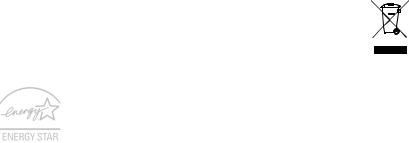
transporto priemonės, kuriose naudojamos suskystintos dujos (propanas ar butanas), vietos, kur ore yra chemijos elementų ar dalelių, tokių, kaip grūdai, dulkės ar metalo milteliai. Neįjunkite kompiuterio, kur draudžiama naudoti mobiliuosius telefonus arba kai tai gali sukelti trikdžius arba pavojų.
Pirmosios pagalbos skambučiai
-Įspėjimas: Šis prietaisas nėra skirtas skambinti įpirmosios pagalbos tarnybas. Norint prisiskambinti pirmosios pagalbos arba avarinėms tarnyboms, naudokitės kitu mobiliuoju telefonu ar kita skambinimo sistema.
Utilizavimo instrukcijos
Neišmeskite šio elektroninio prietaiso su buitinėmis atliekomis. Tam, kad kiekvienas prisidėtų prie aplinkos taršos mažinimo, atiduokite šį prietaisą perdirbti. Išsamesnės informacijos rasite Elektros ir elektroninės įrangos utilizavimo reikalavimuose („Waste from Electrical and Electronics Equipment“, WEEE), žr. www.acer-group.com/public/Sustainability.
„ENERGY STAR“
Produktai, sertifikuoti pagal Acer „ENERGY STAR“, taupo pinigus, sąnaudas, saugo aplinką, tačiau dėl to nenukenčia produktų funkcijos ir veikimo kokybė. Acer didžiuojasi galėdama savo klientams pristatyti produktus su „ENERGY STAR“ ženklu.
Apie „ENERGY STAR“
Pagal „ENERGY STAR“ sertifikuoti produktai naudoja mažiau energijos, apsaugo nuo šiltnamio efektą sukeliančių dujų, jie atitinka griežtus reikalavimus, kuriuos nustatė JAV Aplinkos apsaugos agentūra. Acer siekia gaminti ir įrinkąvisame pasaulyje tiekti tik tokius produktus, kurie ne tik padeda klientams taupyti pinigus, bet ir neeikvoja energijos, prisideda prie aplinkos tausojimo. Kuo daugiau energijos sutaupysime ją naudodami efektyviai, tuo labiau sumažinsime šiltnamio efektą ir klimato kaitą sukeliančių dujų emisiją. Išsamesnės informacijos rasite adresu www.energystar.gov arba www.energystar.gov/powermanagement.
- Pastaba: šiame skyriuje esanti informacija gali būti netaikoma jūsų kompiuteriui.
12 - Saugumas ir komfortas
Acer produktai su „ENERGY STAR“ ženklu:
-Išskiria mažiau karščio, todėl reikia mažiau aušinti esant šiltam klimatui.
-Ekranąautomatiškai perjungia į„miegojimo“ režinąpo 10 minučiųir visiškai jįišjungia po 30 minučių nenaudojimo.
-„Pažadina“ kompiuterį iš „miegojimo“ režimo vieninteliu klavišo paspaudimu ar pelės pajudinimu.
-„Miegojimo“ režime kompiuteris taupo virš 80% energijos.
„ENERGY STAR“ pavadinimas ir „ENERGY STAR“ ženklas – registruoti JAV.
Patarimai ir informacija patogiam naudojimui
Ilgai dirbant kompiuteriu naudotojai dažnai skundžiasi akių nuovargiu ar galvos skausmu. Ilgai arba nuolatos dirbant kompiuteriu didėja ir fizinės žalos tikimybė. Ilgas ar nuolatinis darbas kompiuteriu, nepatogi padėtis, netinkami darbo įpročiai, stresas, netinkamos darbo sąlygos, nesirūpinimas asmenine sveikata ir kiti faktoriai gali būti ligos priežastimi.
Neteisingas kompiuterio vartojimas gali sukelti karpalinio tunelio sindromą, tendanitą, tenosinovitą ar kitus muskoskeletinius negavimus. Šie simptomai gali atsirasti rankoms, riešams, delnams, pečiams, kaklui ar nugarai:
-Tirpimas, deginimas, dilgčiojimas.
-Skausmai, badymas, minkštumas.
-Skausmas, tinimas ar virpėjimas.
-Kietumas ar veržimas.
-Šalimas ar silpnumas.
Jei jaučiate šiuos simptomus ar bet kokį nuolatos pasikartojantį ar varginantį diskomfortą ir/arba skausmą, kuo skubiau susisiekite su gydytoju, apie tai informuokite savo įmonės sveikatos ir saugos darbe skyrių.
Šiame skyrelyje pateiksime informacijos kaip geriau ir patogiau naudotis kompiuteriu.
Saugumas ir komfortas - 13
Patogiai įsitaisykite
Negailėkite laiko reguliuodami sėdėjimo kampą, monitorių, galite pasidaryti atramas pėdoms, padidinti kėdės aukštį – darbo vietą paruoškite taip, kad jaustumėtės patogiai. Keli naudingi patarimai:
-Stenkitės nebūti per ilgai vienoje nejudamoje padėtyje.
-Venkite būti pasilenkę į priekį ir/ar atsilošę.
-Reguliariai atsistokite, pavaikščiokite, kad atpalaiduotumėte kojų raumenis.
-Padarykite trumpas pertraukėles, kad atpalaiduotumėte kaklą ir pečius.
-Stenkitės dirbti neįtempę raumenų, nejudindami pečių.
-Kad dirbti būtų patogiau, įsigykite išorinių monitorių, klaviatūrą ir patogiai valdomą pelę.
-Jei daugiau žiūrite į monitorių, o ne į dokumentus ant stalo, monitorių statykite taip, kad jis būtų jūsų regėjimo centre - taip sumažinsite kaklo raumenų įtempimą.
Rūpinimasis savo rega
Ilgos žiūrėjimo valandos, netinkami akiniai ar kontaktiniai lęšiai, ekrano blizgesys, per didelis ar per mažas kambario apšvietimas, netinkami vaizdo nustatymai, per mažas šriftas ar netinkamas kontrastas – vargina akis. Pateikiame kelis patarimus apie tai, kaip sumažinti akių nuovargį.
Akys
-Leiskite dažnai pailsėti akims.
-Tam reikalingos reguliarios pertraukėlės nežiūrint į ekraną ir sufokusuojant žvilgsnį į tolimesnį atstumą.
-Dažnai mirksėkite, kad akys neišdžiūtų.
Ekranas
-Ekranas visada turi būti švarus.
-Jūsų galva visada turi būti aukščiau už viršutinę vaizduoklio briauną tam, kad akys visada būtų nukreiptos į vaizduoklio centrą.
14 - Saugumas ir komfortas
-Gerai sureguliuokite ekrano ryškumą ir/arba kontrastą, kad galėtumėte aiškiai matyti ir tekstą, ir grafiką.
-Blizgesį ir atspindžius galite pašalinti:
pastatę ar pasukę vaizduoklį taip, kad jis būtų į šoną nuo lango ar kito šviesos šaltinio,
sumažinę patalpos apšvietimą užuolaidomis, žaliuzėmis ar kitomis užtamsinimo priemonėmis,
naudodami tinkamą stalinę lempą, pakeisdami displėjaus kampą, naudodami atspindį mažinantį filtrą,
naudodami specialią ekrano apsaugos briauną – pagamintą iš kartono ir dengiančią spindesio pusę.
-Venkite nustatyti vaizduoklį sunkiu žiūrėjimui kampu.
-Venkite ilgesnį laiką tiesiogiai žiūrėti į ryškius šviesos šaltinius.
Išsiugdykite gerus darbo įpročius
Šie darbo įpročiai leidžia naudotis kompiuteriu labiau atsipalaidavus ir produktyviau:
-Reguliariai ir dažnai darykite pertraukėles.
-Atlikite kelis sąnarių atpalaidavimo pratimus.
-Kuo dažniau kvėpuokite grynu oru.
-Reguliariai mankštinkitės ir rūpinkitės kūno fizine būkle.
-Įspėjimas! Nerekomenduojame naudotis kompiuteriu ant sofos ar lovos. Jei tai neišvengiama, dirbkite neilgai, dažnai darykite pertraukėles ir pratimus.
-Pastaba: Dėl išsamesnės informacijos, žiūrėkite "Reikalavimai ir su sauga susiję įspėjimai" puslapyje 107.
Saugumas ir komfortas - 15

Dalykai, kuriuos reikia atlikti pirmiausia
Leiskite padėkoti, kad pasirinkote Acer nešiojamąjį kompiuterį – tikimės Jūsų nenuvilti ir užtikrinti visus nešiojamojo kompiuterio teikiamus privalumus.
Instrukcijos Jums
Tam, kad palengvintume Jums naudojimąsi Acer nešiojamuoju kompiuteriu, parengėme kelias instrukcijas:
Pirmiausia, Sąrankos vadovas padės jums pirmosiomis kompiuterio naudojimo minutėmis.
Trumpoje instrukcijoje pateikiama informacija apie pagrindines Jūsų įsigyto kompiuterio savybes ir funkcijas. Išsamesnės informacijos apie tai, kaip padaryti kompiuterį produktyvesniu, rasite Naudotojo vadovas. Šioje instrukcijoje išsamiai aprašoma tokia informacija, kaip sisteminiai failai, duomenų atstatymas, kompiuterio galimybių praplėtimas ir gedimų diagnostika. Be to, šioje instrukcijoje yra bendrieji reikalavimai dėl jūsų nešiojamojo kompiuterio ir su sauga susiję įspėjimai. Jį galima pasiekti darbalaukyje: dukart spustelėkite piktogramą „Žinynas“ ir pasirodžiusiame meniu spustelėkite Naudotojo vadovas.
16 - Dalykai, kuriuos reikia atlikti pirmiausia
Pagrindinė priežiūra ir patarimai kompiuterio naudojimui
Kompiuterio įjungimas ir išjungimas
Jei norite išjungti kompiuterį:
•Naudokite ‘Windows’ ‘Shut Down’ (Išjungti) komandą: Paspauskite „Windows“ klavišą + <C>, spustelėkite Parametrai > Maitinimas ir nuspauskite Išjungti.
Jei jums reikia trumpam išjungti kompiuterį, tačiau nenorite jo išjungti visiškai, galite jį užmigdyti, spustelėdami maitinimo mygtuką.
Galite ‘Užmigdyti’ kompiuterį paspaudę ‘Sleep’ tiesioginį klavišą <Fn> + <F4>.
Pastaba: Jei įprastai nepavyksta išjungti kompiuterio, paspauskite ir palaikykite maitinimo mygtuką daugiau nei keturias sekundes, kad kompiuteris išsijungtų. Jei išjungėte kompiuterį ir norite jį vėl įjungti, prieš įjungiant palaukite bent porą sekundžių.
Kompiuterio priežiūra
Kompiuteris tarnaus puikiai jei bus atitinkamai prižiūrimas.
•Nelaikykite kompiuterio tiesioginiuose saulės spinduliuose. Nedėkite šalia šilumos šaltinių, tokių kaip radiatorius.
•Nelaikykite kompiuterio temperatūroje žemiau 0°C (32°F) ar aukščiau 50°C (122°F).
•Nelaikykite kompiuterio magnetiniuose laukuose.
Dalykai, kuriuos reikia atlikti pirmiausia - 17
•Nelaikykite kompiuterio lietuje ar drėgmėje.
•Nepilkite vandens ar kokių kitų skysčių ant kompiuterio.
•Nelaikykite kompiuterio ten, kur jis gali būti sukrėstas, kur didelė vibracija.
•Saugokite kompiuterį nuo dulkių ir purvo.
•Niekada nieko nedėkite ant kompiuterio viršaus.
•Netrenkite kompiuterio ekrano jį uždarydami.
•Niekada nedėkite kompiuterio ant nelygaus paviršiaus.
AC adapterio priežiūra
Pateikiame kelis patarimus dėl AC adapterio priežiūros:
•Nejunkite adapterio prie jokio kito prietaiso.
•Nelipkite ant maitinimo laido ir ant jo nedėkite jokių sunkių daiktų. Atsargiai patraukite maitinimo laidą ir kitus laidus nuo parėjimo tako.
•Ištraukiant maitinimo laidą - netraukite viso laido, o traukite adapterio kištuką.
•Bendras pajungtų prietaisų amperažas neturi viršyti maitinimo laido nurodytojo amperažo jei naudojamas prailgintuvas. Be to, visų įjungtų į vieną maitinimo lizdą prietaisų bendras amperažas neturi viršyti saugiklio amperažo.
18 - Dalykai, kuriuos reikia atlikti pirmiausia
Valymas ir techninis aptarnavimas
Valydami kompiuterį, laikykitės šių nurodymų:
1.Išjunkite kompiuterį.
2.Atjunkite AC adapterį.
3.Naudokite minkštą sudrėkintą audinį. Nenaudokite skystų ar aerozolinių valiklių.
Jei netyčia:
•Kompiuteris nukristų arba būtų apgadintas jo korpusas;
•Kompiuteris tinkamai neveiks
Žiūrėkite "Dažniausiai užduodami klausimai" puslapyje 94.
Dalykai, kuriuos reikia atlikti pirmiausia - 19

Ekskursija po jūsų Acer nešiojamąjį kompiuterį
Atlikę kompiuterio sąranką kaip parodyta Sąrankos vadove, supažinkite su savo naujuoju „Acer“ kompiuteriu.
Aspire V7-481P / V7-482P / V5-472P / V5-473P / V5-452P
20 - Ekskursija po jūsų Acer nešiojamąjį kompiuterį

Ekrano vaizdas
1
2
|
|
|
|
|
|
|
|
|
|
|
|
|
|
|
|
3 |
|
|||
|
|
|
|
|
||
# Piktograma Elementas |
Aprašymas |
|||||
|
|
Internetinė kamera, skirta vaizdo |
||||
1 |
Internetinė |
ryšiui užmegzti. |
||||
kamera |
Šalia internetinės kameros šviečianti |
|||||
|
||||||
|
|
lemputė rodo, kad kamera yra aktyvi. |
||||
|
|
|
|
|
||
2 |
Liečiamasis |
Rodo kompiuterio išvestį, palaiko |
||||
ekranas |
įvestį kelių pirštų prisilietimais. |
|||||
|
||||||
Ekskursija po jūsų Acer nešiojamąjį kompiuterį - 21
|
|
|
# |
Piktograma Elementas |
Aprašymas |
|
|
Vidiniai stereomikrofonai garso |
|
|
įrašymui. |
3 |
Mikrofonai |
Pastaba: Tik tam tikri modeliai turi du |
|
|
mikrofonus, kiti modeliai turi vieną |
|
|
mikrofoną po liečiamuoju laukeliu. |
|
|
|
22 - Ekskursija po jūsų Acer nešiojamąjį kompiuterį

Klaviatūros vaizdas
1 
2 
3 
# Piktograma Elementas |
Aprašymas |
||
|
Maitinimo |
Nurodo kompiuterio energijos |
|
|
indikatorius |
sistemos būklę. |
|
1 |
|
Nurodo baterijos būklę. |
|
Akumuliatoriaus |
Įkraunama: Kraunantis baterijai |
||
|
|||
|
|
lemputė šviečia gintaro spalva. |
|
indikatorius |
Visiškai įkrauta: Lemputė dega |
|
|
|
mėlynai. |
|
|
Ekskursija po jūsų Acer nešiojamąjį kompiuterį - 23
|
|
|
# |
Piktograma Elementas |
Aprašymas |
|
|
Skirta duomenims į kompiuterį įvesti. |
|
|
Žr. "Naudojimasis klaviatūra" |
|
|
puslapyje 31. |
2 |
Klaviatūra |
Atsargiai: Nenaudokite klaviatūros |
|
|
apsaugų ar panašaus dangalo, nes |
|
|
klaviatūroje yra aušinimui skirtų |
|
|
ventiliacijos angų. |
|
|
|
|
|
Lietimui jautrus įrenginys. |
|
|
Liečiamasis laukelis ir pasirinkimo |
|
|
mygtukai sudaro vieną paviršių. |
3 |
Liečiamasis |
Norėdami spustelėti kairiuoju |
mygtuku, stipriai paspauskite |
laukelis |
liečiamojo laukelio paviršių. |
|
|
|
Norėdami spustelėti dešiniuoju |
|
mygtuku, stipriai paspauskite apatinį |
|
dešinįjį kampą. |
|
|
24 - Ekskursija po jūsų Acer nešiojamąjį kompiuterį
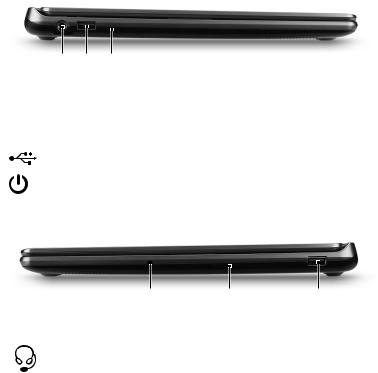
Vaizdas iš kairės
1 |
2 |
3 |
|
||||||
|
|
|
|
|
|
|
|
|
|
# Piktograma |
Elementas |
Aprašymas |
|||||||
1 |
|
|
|
|
|
|
Nuolatinės |
Skirtas prijungti kintamosios srovės |
|
|
|
|
|
|
|
srovės (NS) |
|||
|
|
|
|
|
|
||||
|
|
|
|
|
|
(KS) adapteriui. |
|||
|
|
|
|
|
|
|
įvadas |
||
|
|
|
|
|
|
|
|||
|
|
|
|
|
|
|
|
||
|
|
|
|
|
|
|
|
|
|
2 |
|
|
|
|
|
|
USB prievadas |
Skirtas prijungti USB įrenginius. |
|
|
|
|
|
|
|
|
|
|
|
3 |
|
|
|
|
|
|
Maitinimo |
Įjungia ir išjungia kompiuterį. |
|
|
|
|
|
|
|
mygtukas |
|||
|
|
|
|
|
|
|
|
||
|
|
|
|
|
|
|
|
|
|
Vaizdas iš dešinės
|
1 |
2 |
3 |
|
|
|
|
# |
Piktograma Elementas |
Aprašymas |
|
1 |
Ausinių / |
Skirtas audio prietaisams prijungti |
|
garsiakalbio |
(pvz., garsiakalbiams, ausinėms) |
||
|
lizdas |
arba ausinėms su mikrofonu. |
|
|
|
|
|
Ekskursija po jūsų Acer nešiojamąjį kompiuterį - 25
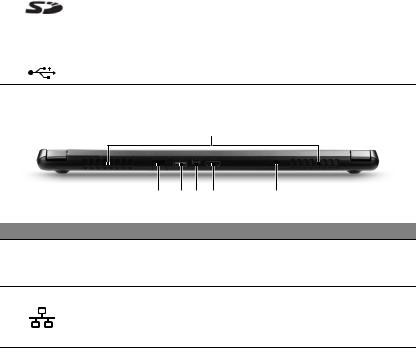
|
|
|
|
# |
Piktograma Elementas |
Aprašymas |
|
|
|
Skaito vieną „Secure Digital“ kortelę |
|
|
|
(SD arba SDHC). |
|
|
SD kortelių |
Pastaba: Norėdami išimti kortelę, |
|
2 |
tiesiog ištraukite ją iš lizdo. |
||
skaitytuvas |
|||
|
Įspėjimas: Kortelė išsikiša iš |
||
|
|
||
|
|
kompiuterio pusės. Patikrinkite, ar |
|
|
|
nebus pažeista kortelė. |
|
3 |
USB prievadas |
Skirtas prijungti USB įrenginius. |
Vaizdas iš užpakalio
1
2 |
3 4 5 |
6 |
# Piktograma Elementas |
Aprašymas |
|
1
2
Ventiliacijos |
Aušina kompiuterį. |
|
angos ir |
||
Neuždenkite ir neužblokuokite angų. |
||
ventiliatorius |
||
Skirtas prisijungti prie eternetinio |
||
|
||
Eterneto (RJ-45) 10/100/1000 tinklo. |
||
lizdas |
Pastaba: Patraukite kraštelį, kad |
|
|
visiškai atidarytumėte prievadą. |
|
26 - Ekskursija po jūsų Acer nešiojamąjį kompiuterį
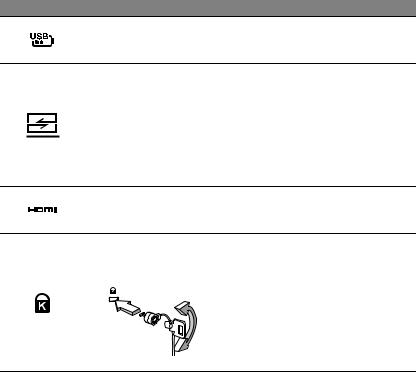
# |
Piktograma Elementas |
Aprašymas |
|
3 |
USB prievadas |
|
|
su įkrovimo |
Skirtas prijungti USB įrenginius. |
||
|
išjungus funkcija |
Jungiamas „Acer“ keitiklio kabeliu, |
|
|
|
||
|
|
galima lengvai prijungti prie LAN, |
|
|
|
išorinio monitoriaus arba papildomo |
|
4 |
„Acer“ keitiklio |
USB įrenginio. |
|
prievadas |
Pastaba: Galimi skirtingi kabeliai. |
||
|
|||
|
|
Patikrinkite kartu su savo pardavėju, |
|
|
|
kuris kabelis suderinamas su jūsų |
|
|
|
kompiuteriu. |
|
5 |
HDMI prievadas |
Skirtas didelės raiškos |
|
skaitmeniniams vaizdo prietaisams |
|||
|
|
prijungti. |
|
|
„Kensington“ |
Skirtas užfiksuoti „Kensington“ tipo |
|
|
kompiuterio užraktui. |
||
|
spynos lizdas |
Kompiuterio užrakto kabelį |
|
|
|
apvyniokite aplink nejudamąobjektą, |
|
6 |
|
pvz. stalą arba užrakinto stalčiaus |
|
|
|
rankeną. |
Įkiškite užraktą į įpjovą ir pasukite raktelį, kad užsirakintų. Siūloma ir modelių be raktelių.
Ekskursija po jūsų Acer nešiojamąjį kompiuterį - 27
Informacija apie USB 3.0
•Su USB 3.0 suderinami prievadai yra mėlyni.
•Dera su USB 3.0 ir senesniais įrenginiais.
•Siekdami užtikrinti optimalų našumą, naudokite USB 3.0 sertifikuotus įrenginius.
•Nustatyta pagal USB 3.0 („SuperSpeed USB“) specifikaciją.
28 - Ekskursija po jūsų Acer nešiojamąjį kompiuterį

Vaizdas iš apačios
1
2
3
# |
Piktograma Elementas |
Aprašymas |
|
|
Ventiliacijos |
Aušina kompiuterį. |
|
1 |
angos ir |
||
Neuždenkite ir neužblokuokite angų. |
|||
|
ventiliatorius |
||
|
|
||
|
|
|
Ekskursija po jūsų Acer nešiojamąjį kompiuterį - 29

# |
Piktograma Elementas |
Aprašymas |
|
|
Įkiškite sąvaržėlę į skylę ir palaikykite |
|
Baterijos |
keturias sekundes, kad |
2 |
nustatymo iš |
nustatytumėte kompiuterį iš naujo |
|
naujo skylė |
(atitinka baterijos pašalinimą ir |
|
|
pakartotinį įrengimą). |
|
|
|
3 |
Garsiakalbiai |
Transliuoja stereogarsą. |
|
|
|
30 - Ekskursija po jūsų Acer nešiojamąjį kompiuterį
